Всем привет! Сегодня я кратко расскажу – как узнать архитектуру процессора Андроид или по-другому ARM. Для начала я коротко расскажу про ARM – что это в Андроид устройстве и для чего эта штука нужна.
Если коротко, то ARM – это тип технологии процессора, который зависит от определенной архитектуры. По сути ARM – это и есть архитектура процессора, или система команд, семейства описаний и готовые топологии 32-х и 64-х битных ЦПУ и микроконтроллерных ядер. Например, есть ARMv7, ARMv9 и т.д. Не будем вдаваться в дебри этой темы, наша статья немного о другом.
Способ 1: AIDA 64
Одна из самых крутых и мощных программ, где можно узнать почти всю информацию о вашем девайсе. Там же можно узнать ARM на любом смартфоне Андроид. Вы можете найти программу самостоятельно в Play Market, установить запустить и далее перейти на вкладку «ЦП». Ищем строку с названием «Наборы инструкций».
Скачать AIDA64
Способ 2: Device Info HW
Некий аналог, позволяющий узнать все характеристики смартфона. Скачиваем и устанавливаем по ссылке ниже или через Плей Маркет. После запуска на вкладке «ЦП» смотрим в строку «ABI».
Скачать Device Info HW
Способ 3: Droid Hardware Info
Ну и давайте напоследок рассмотрим еще одну программку Droid Hardware Info. После запуска не давайте приложению лишние разрешения. Переходим в «Систему» и ищем параметр «Набор инструкций». После этого лучше это приложение с телефона удалить, дабы не забивать память.
Скачать Droid Hardware Info
Способ 4: Telegram
Специально устанавливать Телеграм не нужно, но авось он у вас уже есть, поэтому узнать какой ARM стоит на вашем Андроиде – можно через него.
- Откройте меню программы.
- Перейдите в «Настройки».
- Листаем в самый низ и смотрим в правый нижний угол, где находится дополнительная информация.
Способ 5: Эмулятор терминала для Андроид
Решил все-таки добавить и этот вариант. Сама программа предназначена не совсем для просмотра характеристик, но также позволяет узнать заветную информацию.
Скачать Эмулятор терминала для Андроид
- Запускаем терминал.
- Вводим команду:
cat /proc/cpuinfo
- Смотрим в строчку «model name».
На этом все, дорогие друзья. Если у вас еще остались какие-то вопросы – пишите их в комментариях, и я постараюсь вам помочь. До новых встреч на портале WiFiGiD.RU.


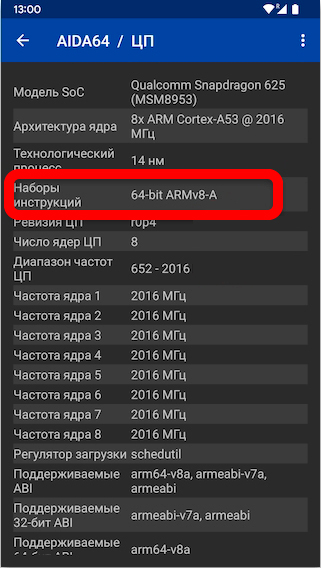
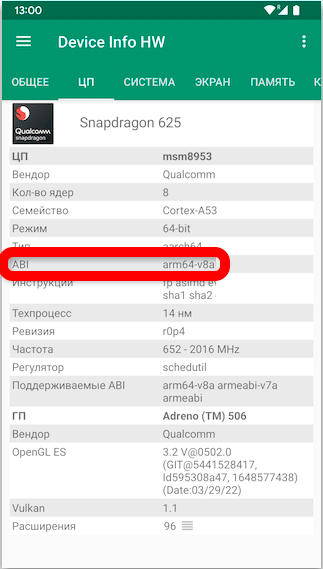
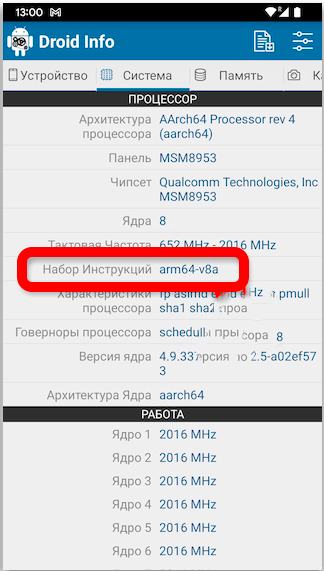
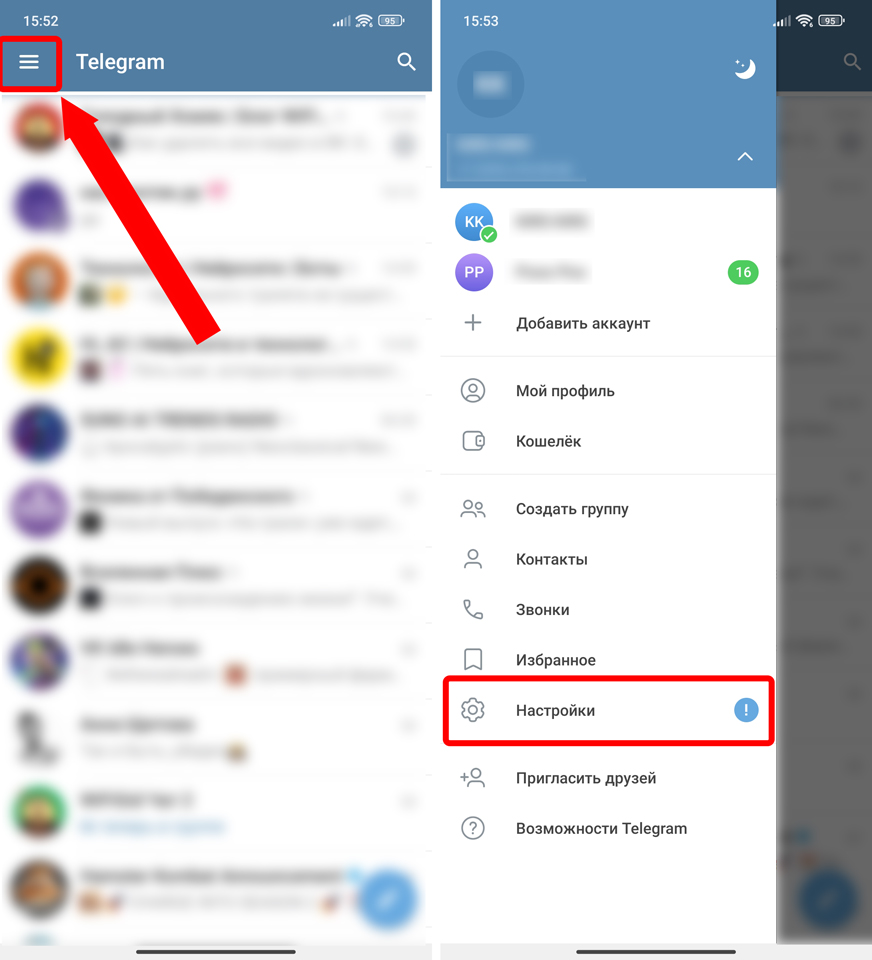
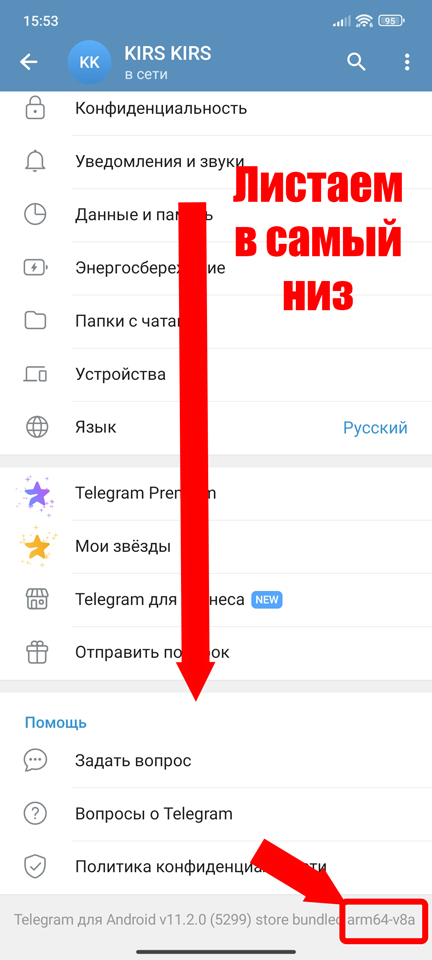
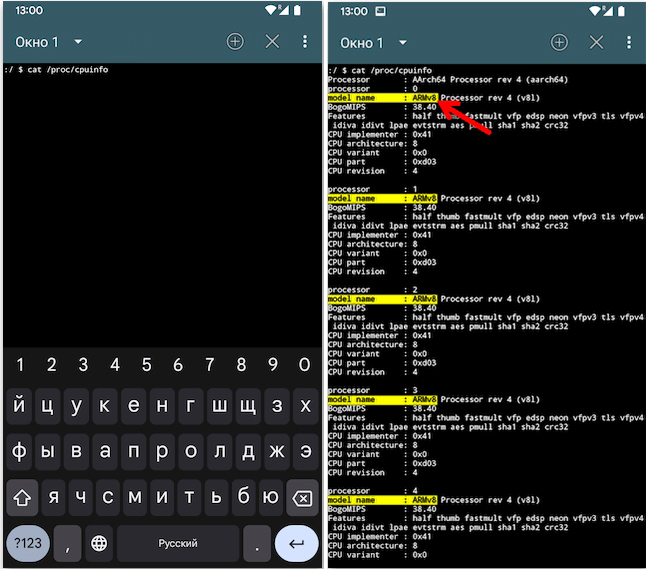





Класс. Первый же способ с аидой помог.
спасибо вам. помогли.
очень понятно! спасибо вам за такую подачу!